La serie de plotters de Arduino está revolucionando la forma en que creamos y diseñamos. Estas nuevas herramientas están permitiendo a los aficionados y profesionales dar vida a sus ideas de una manera nunca antes vista. Descubre en este artículo todo lo que necesitas saber sobre esta emocionante tecnología y cómo puede transformar tu forma de trabajar.
La última versión de Arduino IDE 1.6.6 incluye una nueva herramienta llamada Trazador de serie. Esta herramienta te permite visualizar tus datos en un gráfico que se actualiza en tiempo real.
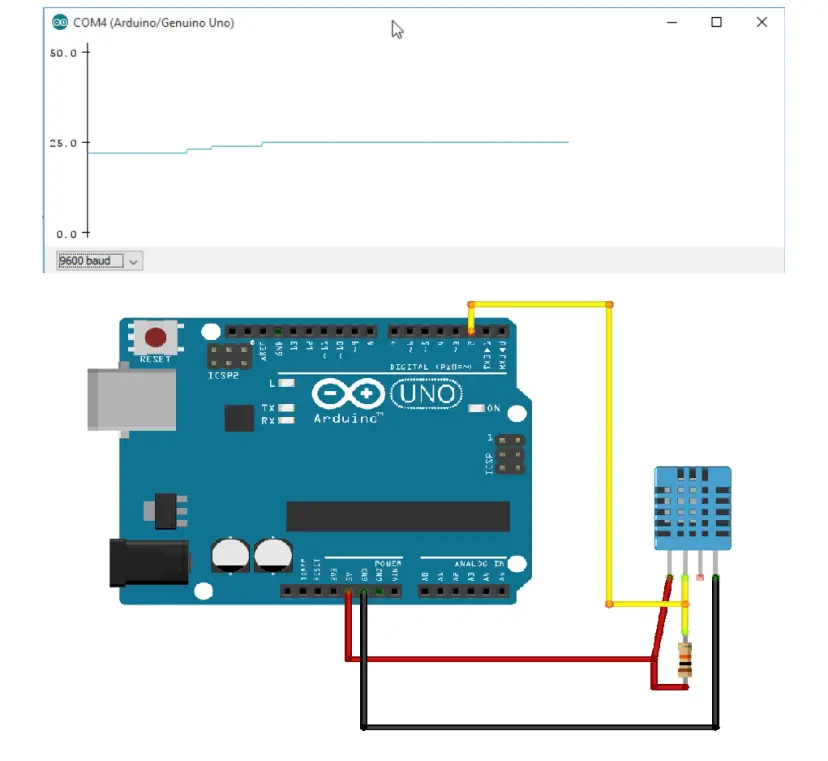
Antes de continuar leyendo este proyecto, te recomiendo leer los siguientes tutoriales:
- Instrucciones completas para el sensor de humedad y temperatura DHT11/DHT22 con Arduino
- Descargue el libro electrónico Arduino gratuito con más de 18 proyectos
Así funciona el Plotter Serial Arduino
El Arduino Serial Plotter es una herramienta preinstalada en su Arduino IDE (versión 1.6.6 y superior) que toma datos seriales entrantes y los muestra en un gráfico.
El eje Y vertical se ajusta a medida que el valor de los datos en serie aumenta o disminuye. El eje X tiene 500 puntos y cada línea del eje corresponde a una ejecución Serie.println() Dominio.
Esto significa que la representación se actualizará cada vez que la uses. De serie.prensa() Comando con un nuevo valor.

Descargue Arduino IDE versión 1.6.6 o posterior
Para utilizar la herramienta Serial Plotter, debe tener la última versión del arduino IDE, al momento de escribir esta publicación de blog, es la versión 1.6.6.
Arduino con sensor de temperatura y humedad DHT11
Para probar la herramienta Serial Plotter, construiré un circuito simple que mide la temperatura usando el sensor DHT11.
Para realizar este circuito necesitarás los siguientes componentes:
- Arduino UNO – leer Los mejores kits de inicio de Arduino
- Sensor de temperatura y humedad DHT11
- tablero de circuitos
- resistencia de 10K

Puedes utilizar los enlaces anteriores o ir directamente MakerAdvisor.com/tools ¡Para encontrar todas las piezas para tus proyectos al mejor precio!
Cómo conectar el DHT11 a un Arduino:

Patas:
- VCC (3V a 5V)
- Datos de
- no te conectes
- Dimensiones
Código fuente
Aquí está el código que necesita para este proyecto:
- Descargar el Biblioteca DHT11 aquí
- Desempaquetar la biblioteca DHT
- Cambie el nombre de la carpeta extraída y elimine el «-«. De lo contrario, tu IDE de Arduino no reconocerá tu biblioteca.
- Instale el DHT11 en su IDE de Arduino
- Reinicia tu IDE de Arduino
- Vaya a Archivos/Ejemplos/DHT_SENSOR_LIB/DHT Tester
- Sube el código
// Example testing sketch for various DHT humidity/temperature sensors
// Written by ladyada modified by Rui Santos
#include "DHT.h"
#define DHTPIN 2 // what pin we're connected to
// Uncomment whatever type you're using!
#define DHTTYPE DHT11 // DHT 11
//#define DHTTYPE DHT22 // DHT 22 (AM2302)
//#define DHTTYPE DHT21 // DHT 21 (AM2301)
// Initialize DHT sensor for normal 16mhz Arduino
DHT dht(DHTPIN, DHTTYPE);
void setup() {
Serial.begin(9600);
Serial.println("DHTxx test!");
dht.begin();
}
void loop() {
// Read temperature as Celsius
float t = dht.readTemperature();
// Check if any reads failed and exit early (to try again).
if (isnan
return;
}
// Prints temperature in the Arduino Plotter Tool
Serial.println
// Wait a few seconds between measurements.
delay(10);
}
Cómo abrir el trazador en serie
Vaya a su IDE de Arduino, seleccione «Herramientas» y abra «Plotter serie» en el menú desplegable (vea la imagen a continuación).

demostración
En este proyecto, Arduino mide la temperatura en grados Celsius (°C) e imprime estas medidas en el trazador serie Arduino como se muestra a continuación.

Esta herramienta es muy limitada en este momento y no se puede hacer mucho con ella en este momento, pero espero que podamos ver nuevas mejoras y una gama más amplia de funciones muy pronto.
Espero que este tutorial te haya resultado útil.
Compartir esta publicacion ¡Con un amigo al que también le gusta la electrónica!
Puedes contactar conmigo dejando un comentario. Si te gusta esta publicación, probablemente también te gustarán las siguientes. Así que apóyame suscribiéndote a mi blog y a mi página de Facebook.
Gracias por leer,
-Rui Santos
[automatic_youtube_gallery type=»search» search=»Plotter serie Arduino – Nueva herramienta
» limit=»1″]
La serie Arduino Plotter – Una nueva herramienta
La última versión del Arduino IDE 1.6.6 viene con una nueva herramienta llamada Plotter Serie. Esta herramienta te permite visualizar tus datos en un gráfico que se actualiza en tiempo real.
¿Cómo funciona el Arduino Plotter Serie?
El Arduino Plotter Serie es una herramienta que viene preinstalada con tu Arduino IDE (versión 1.6.6 o superior) que toma datos seriales entrantes y los muestra en un gráfico.
El eje vertical Y se ajusta a medida que el valor de tus datos seriales aumenta o disminuye. El eje X tiene 500 puntos y cada marca del eje es igual a un comando Serial.println() ejecutado.
Esto significa que el gráfico se actualiza cada vez que utilizas el comando Serial.println() con un nuevo valor.
Descarga la versión 1.6.6 o superior del Arduino IDE
Para utilizar la herramienta Plotter Serie necesitas descargar la última versión del Arduino IDE, en el momento en que escribo este artículo es la versión 1.6.6.
Arduino con sensor de temperatura y humedad DHT11
Para probar la herramienta Plotter Serie voy a construir un circuito simple que mide la temperatura con el sensor DHT11.
Necesitas los siguientes componentes para hacer este circuito:
- Arduino UNO
- Sensor de temperatura y humedad DHT11
- Protoboard
- Resistor de 10K
Aquí tienes cómo conectar el DHT11 a un Arduino:
Pines:
- VCC (3V a 5V)
- Data OUT
- No conectar
- GND
Código fuente
Aquí tienes el código que necesitas para este proyecto:
Puedes encontrar el código completo en el sitio oficial de Arduino.
Cómo abrir el Plotter Serie
Ve a tu Arduino IDE, selecciona «Herramientas» y en el menú desplegable abre «Plotter Serie».
Demostración
En este proyecto, el Arduino está midiendo la temperatura en grados Celsius (°C) e imprimiendo esas lecturas en el Plotter Serie como se muestra en la imagen a continuación.
Esta herramienta es bastante limitada en este momento y no hay mucho que puedas hacer con ella por ahora. ¡Esperamos ver nuevas mejoras y una mayor variedad de funciones muy pronto!
Espero que hayas encontrado este tutorial útil.
Comparte esta publicación con un amigo al que también le gusten la electrónica.
Puedes contactarme dejando un comentario. Si te ha gustado esta publicación, es posible que también te gusten las siguientes, así que por favor apóyame suscribiéndote a mi blog y a mi página de Facebook.
Gracias por leer,
-Rui Santos
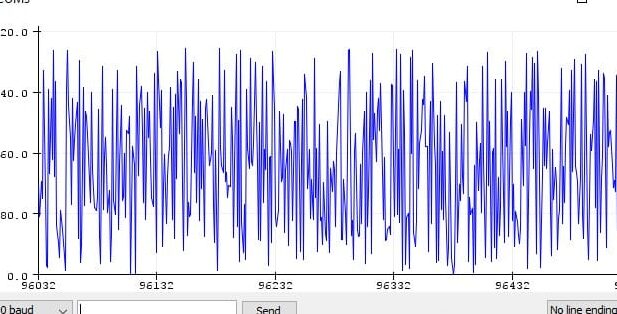


¡Qué interesante! Siempre es emocionante ver nuevas herramientas para proyectos con Arduino. ¡Gracias por compartir!